Generando una tabla resumen -4-9, Generando una tabla resumen – Casio ClassPad 330 V.3.04 Manual del usuario
Página 293
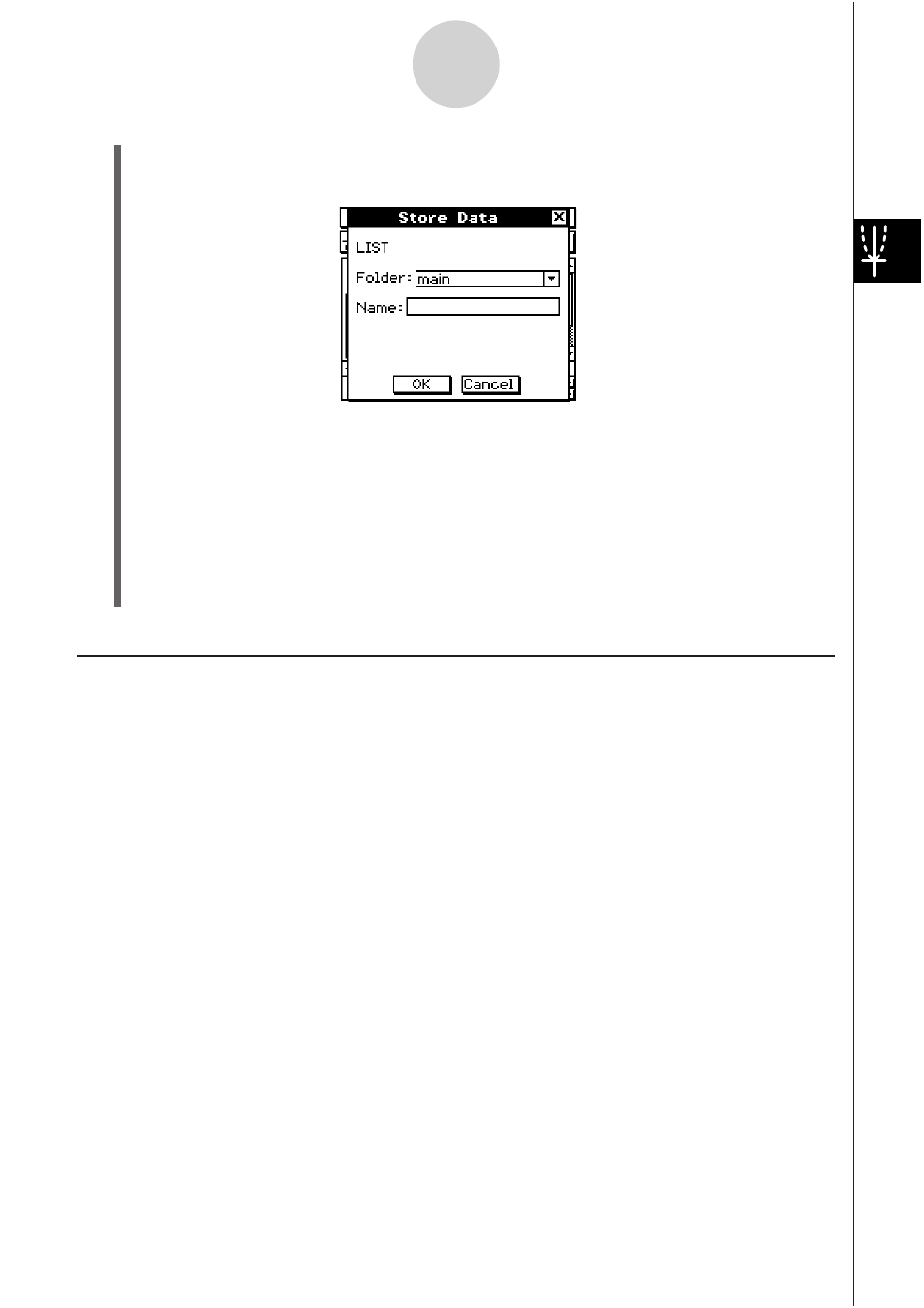
20060301
(2)
Toque
( y luego [Table to List].
• Aparece un cuadro de diálogo para especificar un nombre de variable.
3-4-9
Usando Tablas y Gráficos
(3) Introduzca el nombre que desea dar a la variable, y luego toque [OK].
• Esto asigna la lista de datos que ha seleccionado a una variable con el nombre que
ha especificado.
• Si el nombre de variable que introduce aún no ha sido usado por otra variable, la
ClassPad crea una variable nueva. Para algunos tipos de datos, si el nombre de
variable que introduce ya está siendo usado por una variable existente, la variable
existente es reemplazada por la variable nueva. Para más información, vea “Tipos de
datos de variables” en la página 1-7-3.
Generando una tabla resumen
Para generar una tabla resumen para una función que ya sido guardada, puede usar
cualquiera de los tres métodos descritos a continuación.
S Ajuste automático de los valores de
x
Este método genera automáticamente una tabla resumen óptima para la función. Este
método utiliza la configuración de la ventana de visualización para generar la tabla.
S Usando los valores xmin y xmax de la ventana de visualización como
ajuste de los valores de
x
Con este método, usted simplemente da los límites de valor de
x
inferior y superior, y su
ClassPad genera la tabla resumen dentro de ese rango de valores. Este método utiliza la
configuración de la ventana de visualización para generar la tabla.